Win10系统怎么设置账户自动登录?Win10系统账户自动登录的方法
微软账户和谷歌账户、苹果ID的性质一样,都是用于设备中的数据同步、备份、恢复和应用下载,在Win10系统中,每次下载新应用或者游戏时,都需要输入账号和密码,它本身并没有“记住密码”的功能,让用户使用起来很不方便,对于一般的电脑,也不需要很严密的防范措施,有没有一种办法能实现免密码登录,需要下载应用的时候一键完成,但俺是肯定的,小编为大家带来Win10系统下的微软账户自动登录教程。
 操作方法
操作方法1、同时按下键盘上的“Win+R”键打开“运行”对话框,
2、在运行框内输入netplwiz或者control userpasswords2之后敲击回车键,
3、进入用户账户,在本机用户下可以看到所有的计算机用户名,也就是该电脑用几个人在使用,
4、如果你是首次使用该电脑,请点击“添加”按钮加入一个账户,
5、双击需要设置的用户名,在“要使用本计算机,用户必须输入用户名和密码”前面将勾选去掉,
6、系统需要进行密码验证,请输入两次正确密码,然后点击“确定”按钮,

7、如果要改回来,请勾选“要使用本计算机,用户必须输入用户名和密码”项,这一步同样需要输入两次密码,
8、重新启动电脑使上面的设置生效,

9、再次下载、恢复、备份和同步,微软账户都不会提示输入密码啦。
在如今的互联网时代,很多软件商为了保护隐私,往往采用多次输入密码和频繁验证的形式,但是这恰恰是大家都不喜欢的,好吧啦网友情提示,不要因为害怕麻烦就忽略了隐私安全,如果因为节省几秒的时间导致文件丢失,这是得不偿失的,平时也要注意密码防护,尽量设置一些不容易被猜到的、字母数字和符号组合在一起的密码,如果想要了解更多关于安全方面的信息,请继续锁定我们的网站吧。
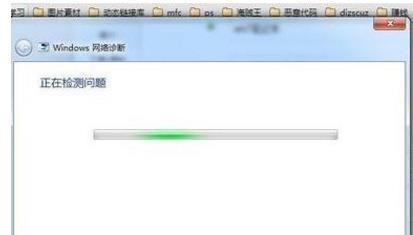
 网公网安备
网公网安备